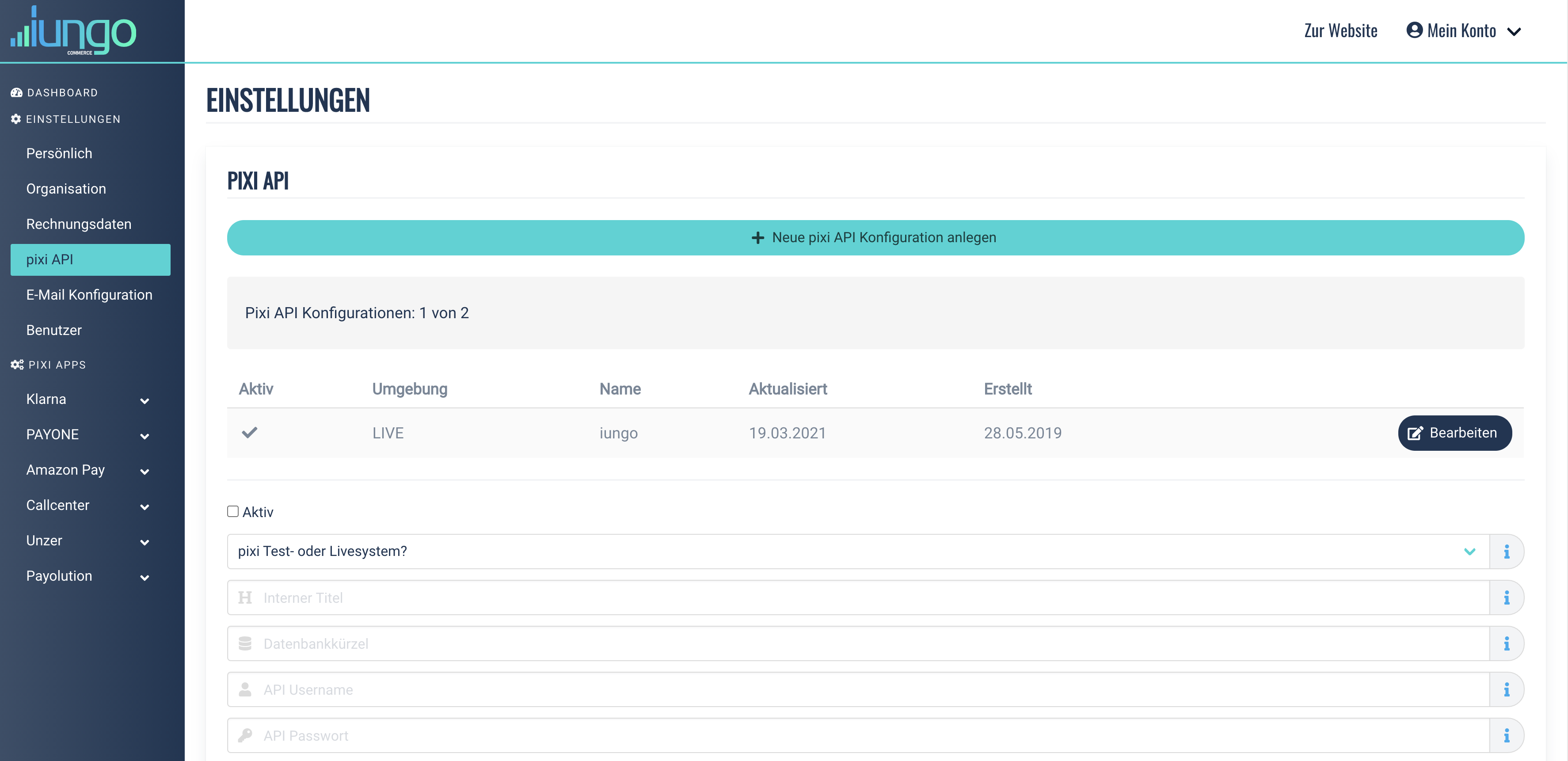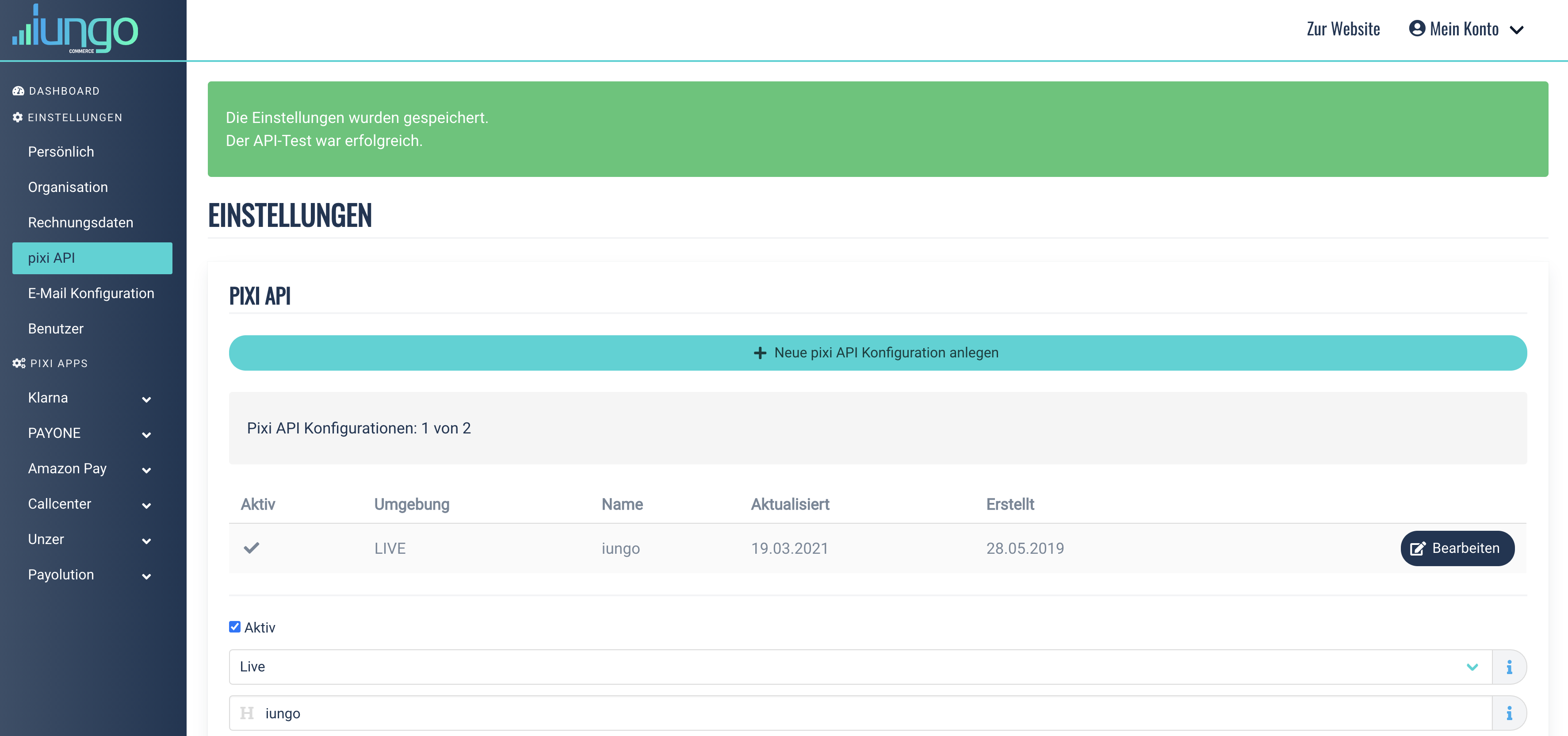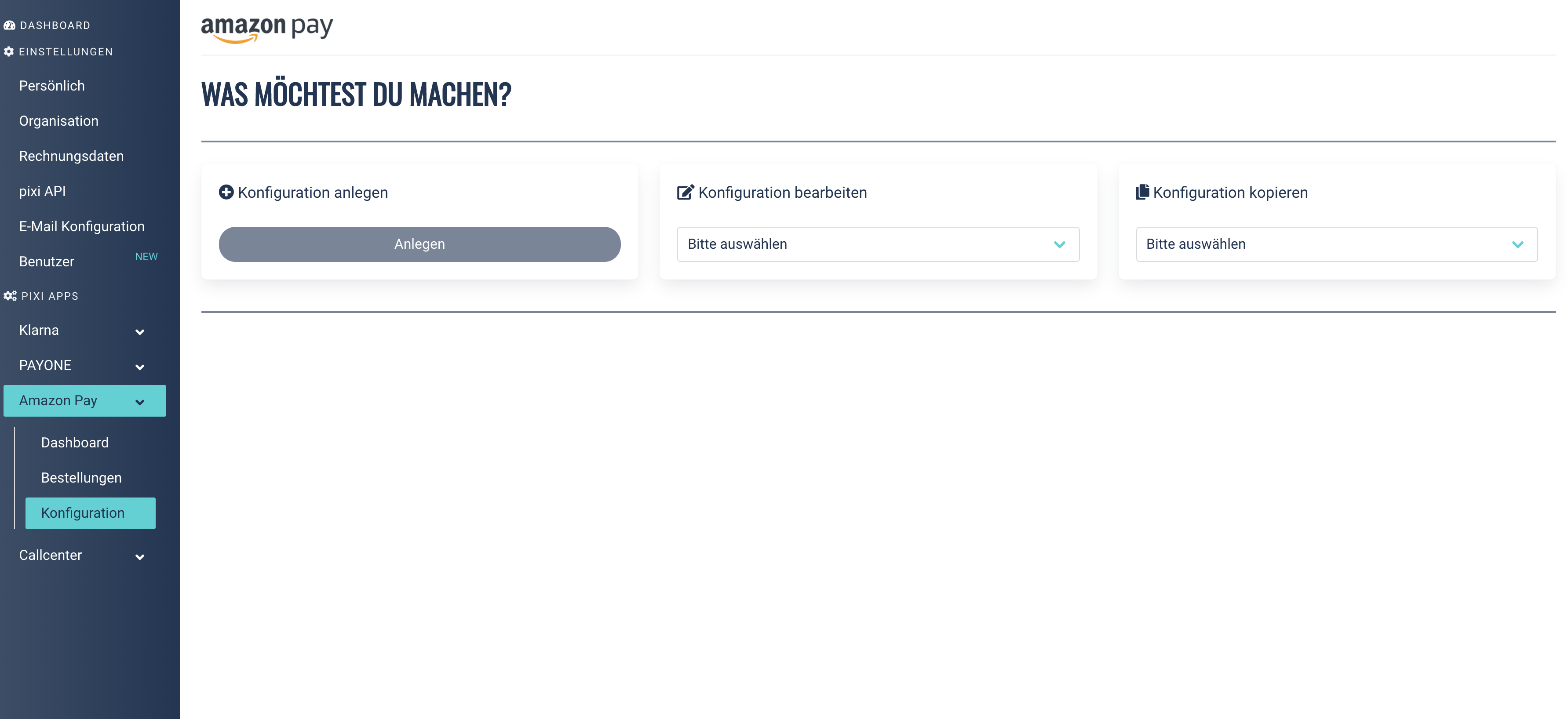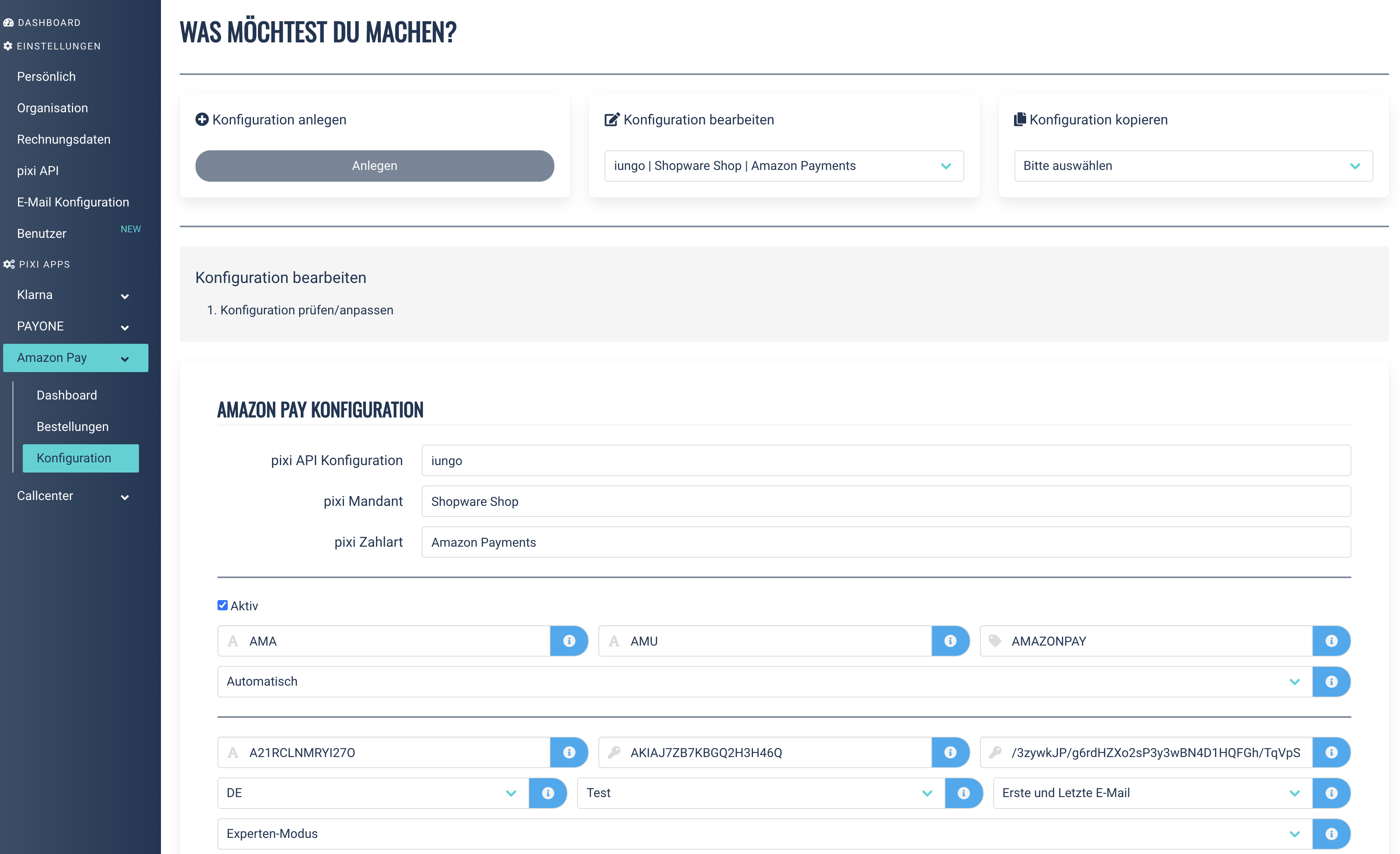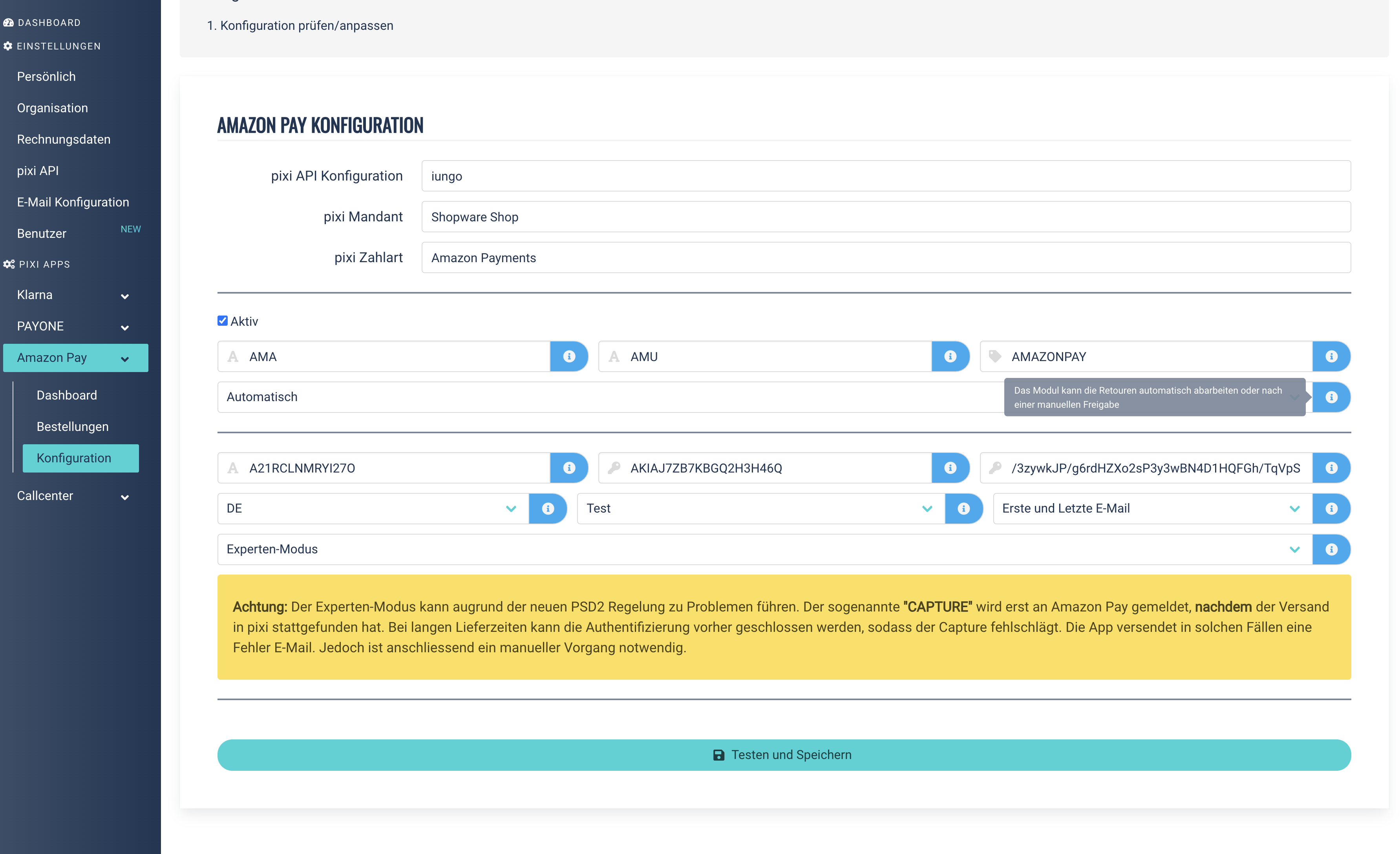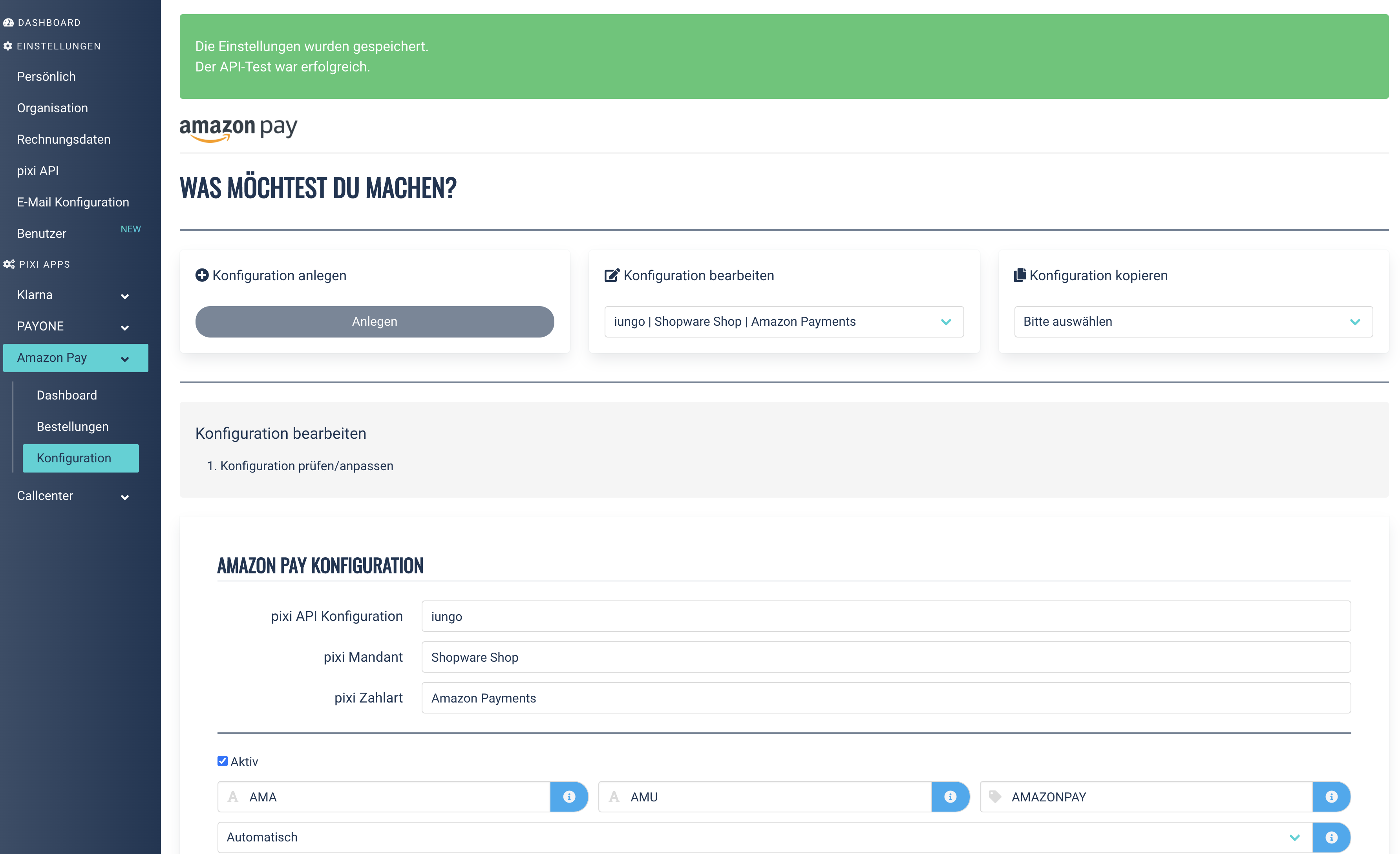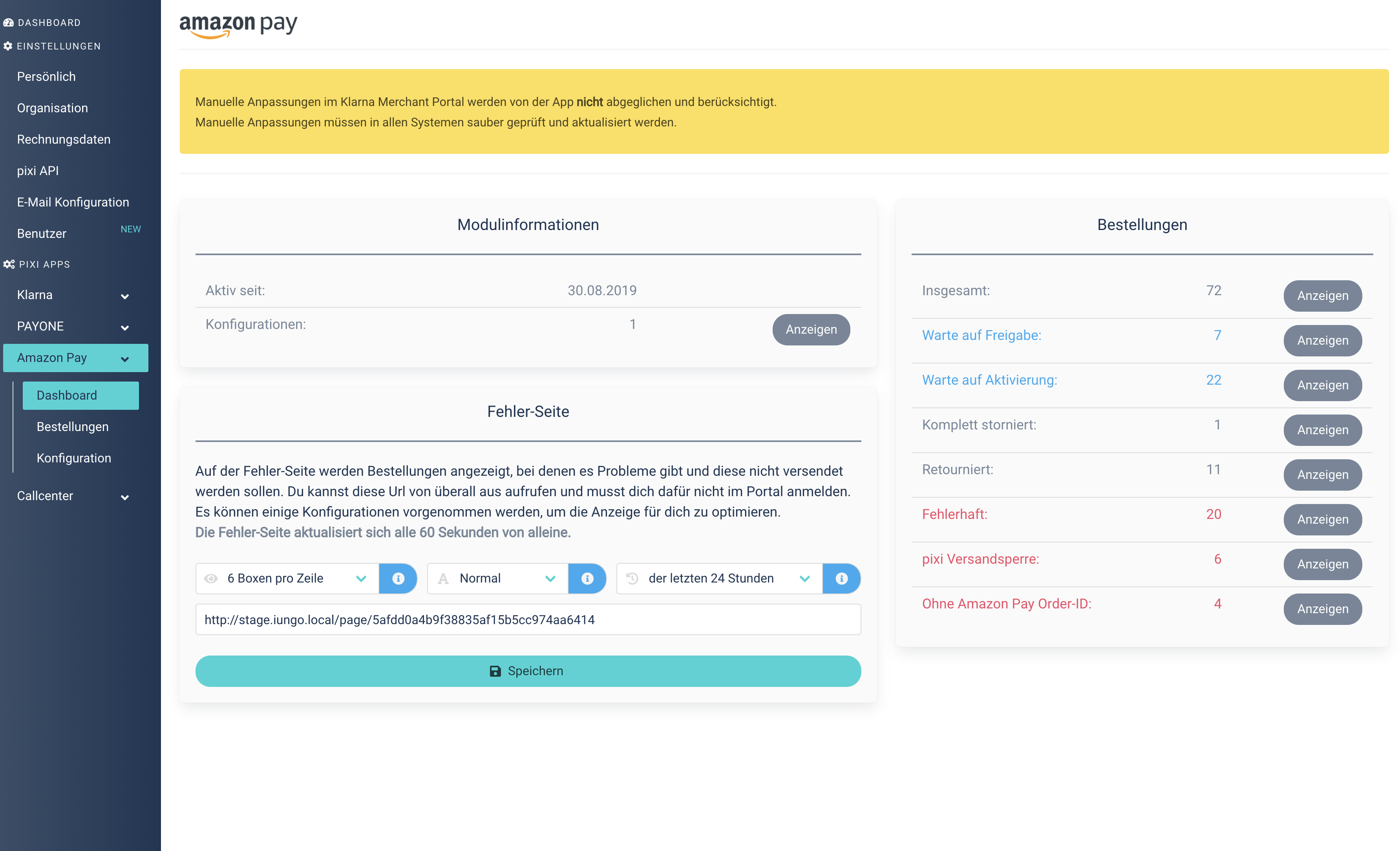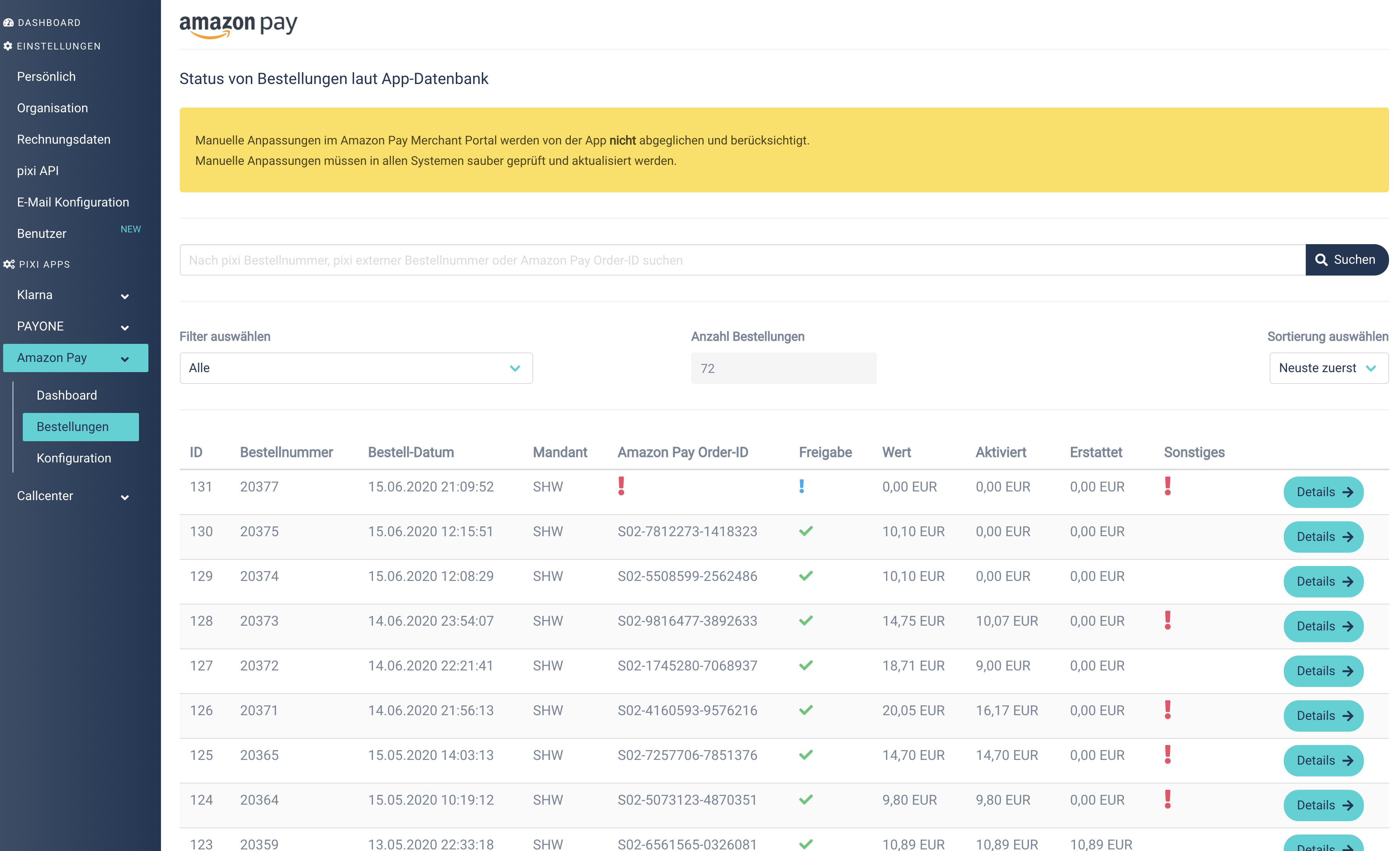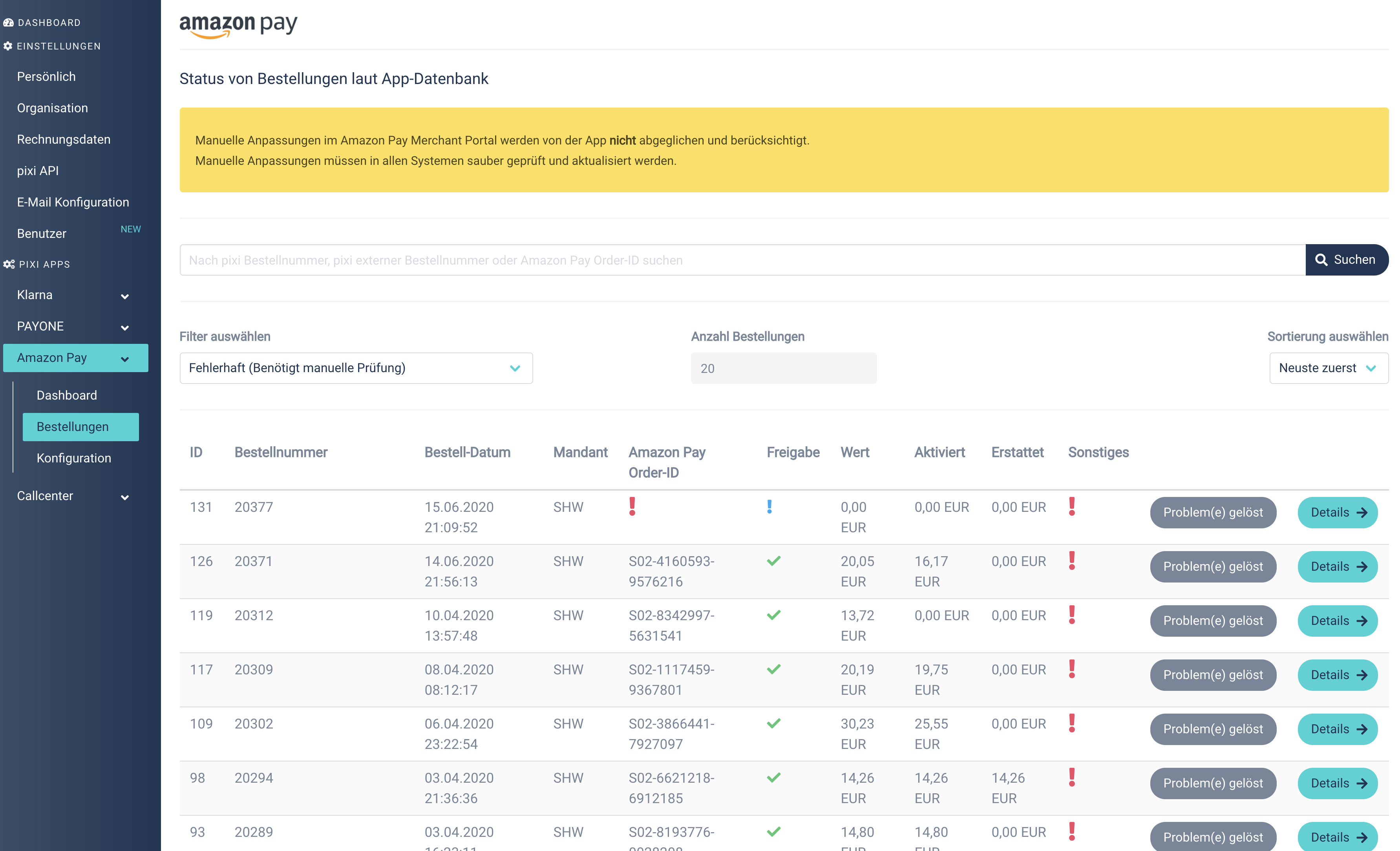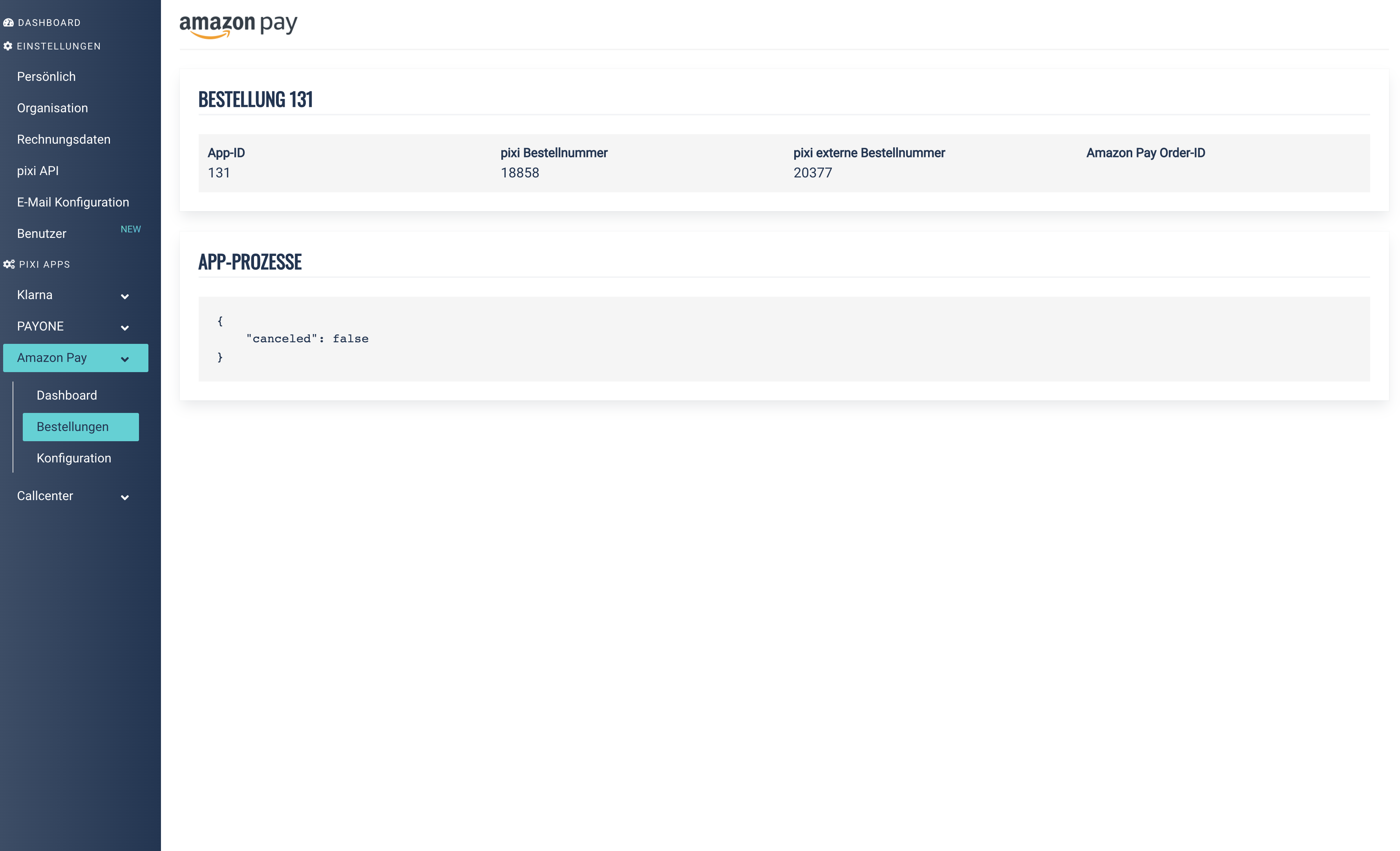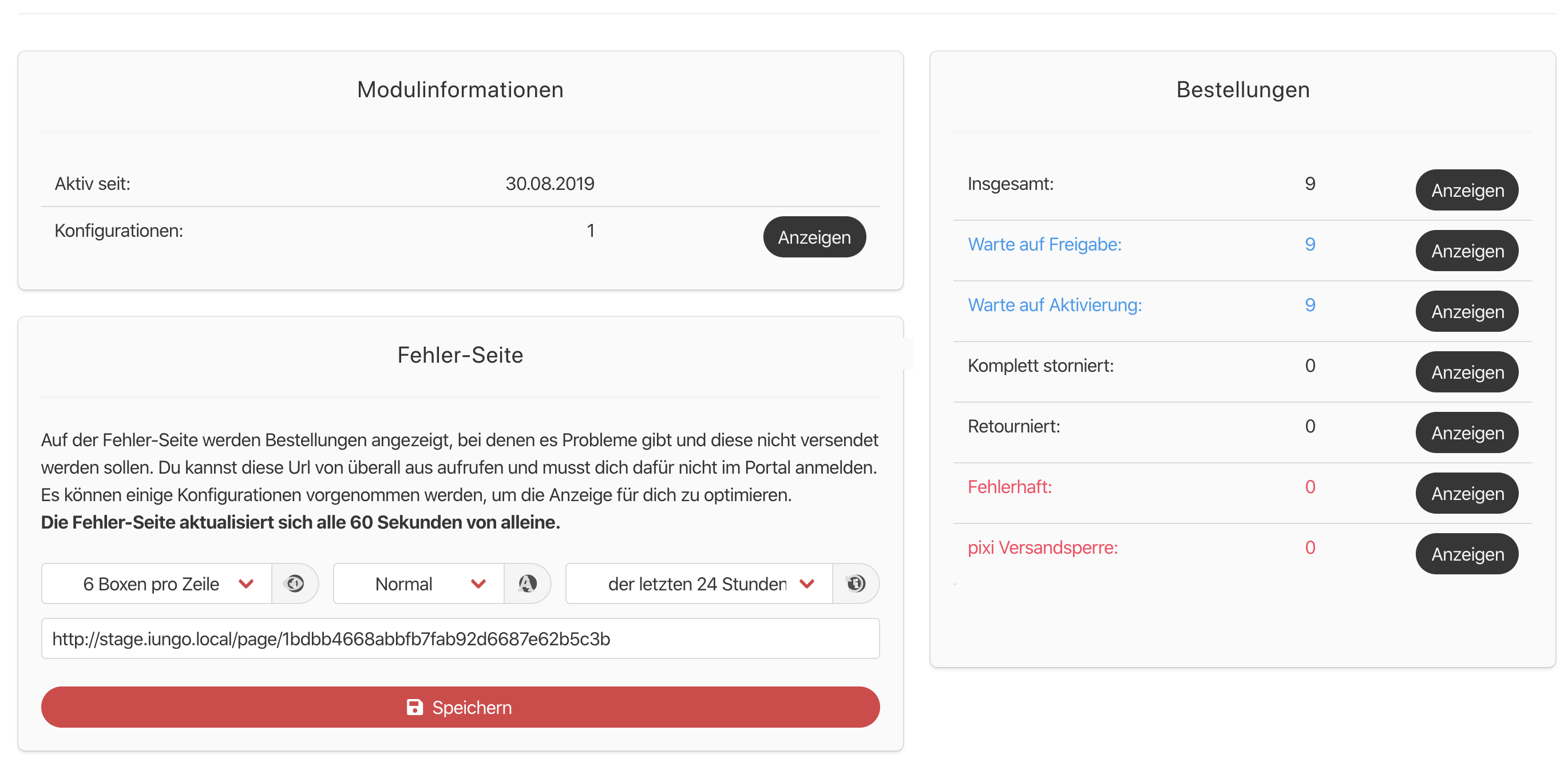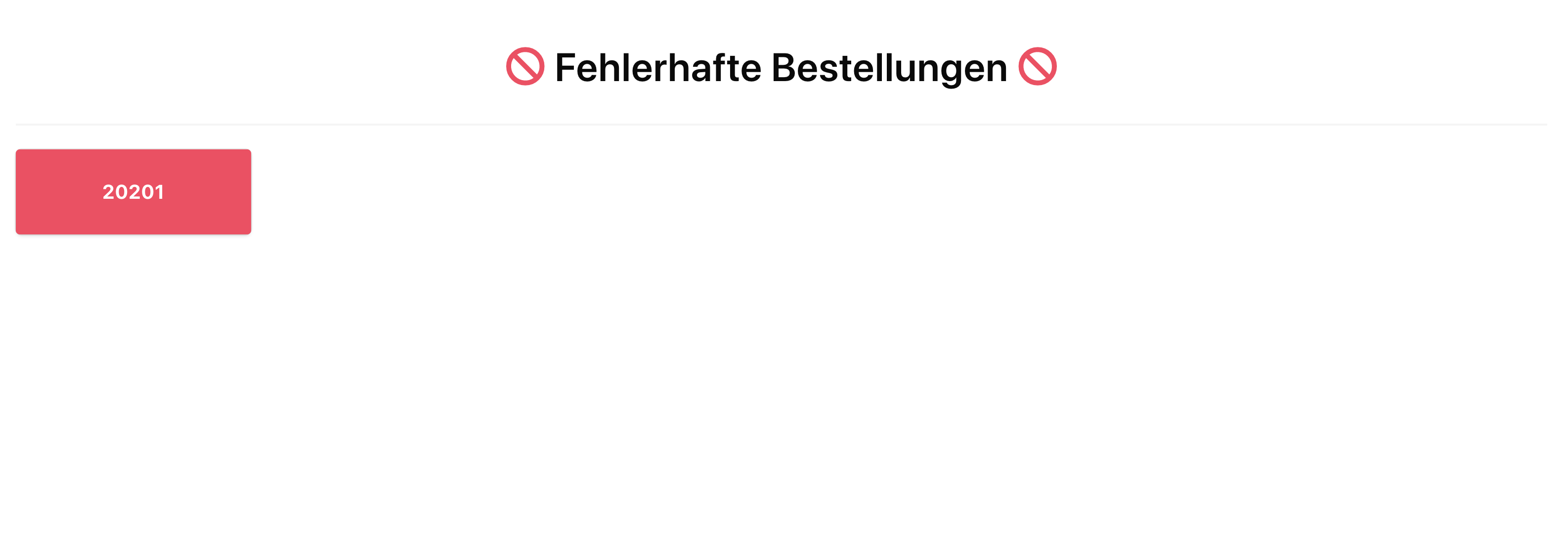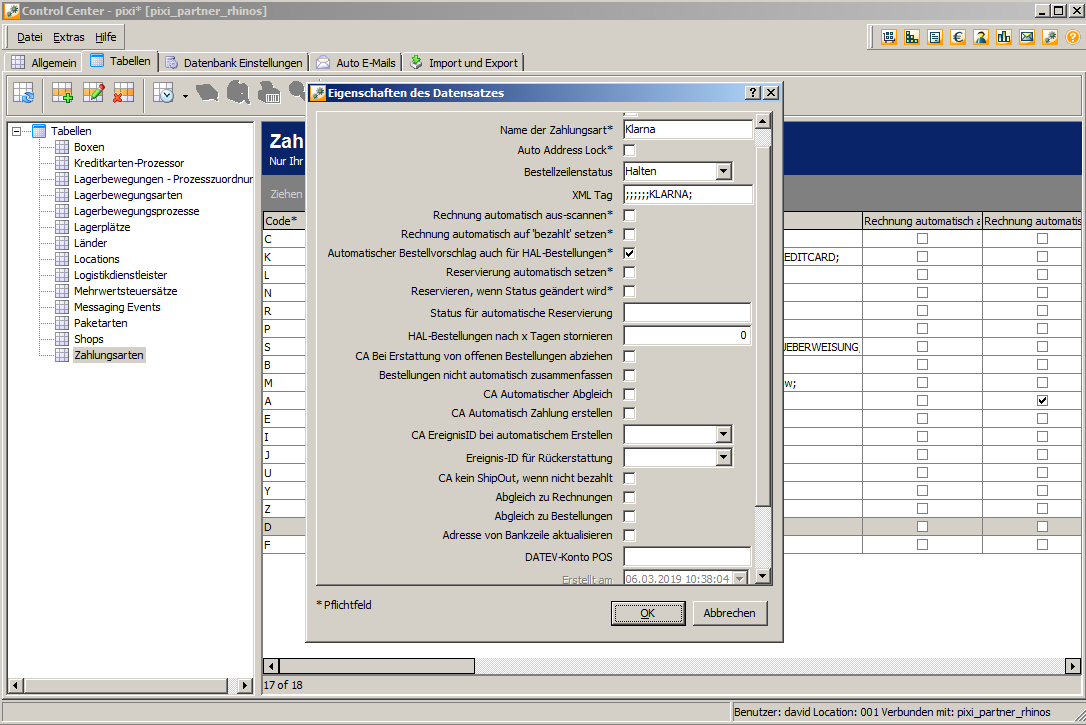1. Einleitung
Vorwort zur Integration und Dokumentation
Über dem Dokumentationsmenü befindet sich eine Versionsnummer mit dem entsprechenden Aktualisierungsdatum. So sieht man direkt, wann die Dokumentation zum letzten mal aktualisiert wurde.
Hinweis
Wir empfehlen dir diese Dokumentation auf einem größeren Endgerät zu lesen.
2. Dokumentation
Amazon Pay Erweiterung
Funktionsumfang
Funktioniert
- Überprüfung der Bestellung
- Voll- und Teilversand
- Voll- und Teilstorno
- Voll- und Teilretoure
-
Umtauschbestellungen/Manuelle Bestellungen
(Bestellungen werden nicht gesperrt und erstellen keine Fehler)
(noch) nicht möglich
- Bestellungen zusammenführen
-
Umtauschbestellungen/Manuelle Bestellungen
(Keine automatische Verarbeitung) - Manuelle Gutschriften/Rechnungen
Shopmodul
Amazon Pay hat für viele Shop-Systeme eine fertige Erweiterung parat. Welche für dein Shop-System am besten geeignet ist, kannst du auf der Website von Amazon Pay herausfinden.
Die pixi Amazon Pay App unterstützt verschiedene 2 Abarbeitungs-Prozesse. Du solltest je nach gewählten Modus auch die Konfiguration deines Shop-Moduls prüfen.
Achte darauf, gerade im Experten-Modus der pixi Amazon Pay App, dass der Shop nicht nachgelagerte Prozesse an Amazon Pay kommuniziert.
Alle Informationen dazu findest du in der Dokumentation deines Shopmoduls.
Shopware
Die Amazon Pay Order ID findet man in der Tabelle "s_order" im Feld "transactionID".
Das Plugin der Best IT arbeitet auf der V1 API.
Dokumentation zum Best IT Plugin
Konfiguration ERP Modus
Das Plugin der onlineshop.consulting arbeitet auf der V2 API.
Magento 2
Die Amazon Pay Order ID findet man in der Tabelle "amazon_sales_order" im Feld "amazon_order_reference_id".
Methodenaufruf: "getAmazonOrderReferenceId()"
Sollte dein Shopmodul so eingestellt sein, dass es bereits den Bestellbetrag im Shop captured (CaptureNow=Ja), dann empfehlen wir dir das beizuhalten und die pixi Amazon Pay App im Standard-Modus laufen lassen.
Achte darauf, dass die Instant Payment Notificatons von Amazon Pay deaktiviert sind. In einigen Shop-Modulen kann das zu einer Schließung der Bestellung vor dem letzten Teil-Versand führen.
Wichtiger Hinweis: Die APP kann mit V2 API Bestellungen umgehen. Die Vorraussetzung hierfür ist, dass der App-Modus STANDARD ausgewählt und die Autorisierung im Shop erstellt wird. Wir empfehlen zusätzlich zu prüfen, ob der Betrag bereits durch den Shop eingezogen werden kann.
iungo CP
pixi API-Konfiguration
Die pixi API Konfiguration kann im Portal unter dem Menüpunkt pixi API unterhalb
von Einstellungen vorgenommen werden.
Das ist die wichtigste Konfiguration, auf der alle nachträglichen APP Konfigurationen basieren.
Falls die einzutragenden Daten nicht bekannt sind, können diese beim pixi Support angefragt werden.
Pro Organisation/Konto dürfen maximal zwei pixi API Konfigurationen eingetragen werden.
Um weitere Informationen zu einem Konfigurations-Feld zu bekommen, fährt man mit dem Mauszeiger über das Symbol , dass man auf der rechten Seite neben einem Auswahl-/Eingabefeld findet.
Beim Speichern der pixi-API Konfiguration werden die Zugangsdaten der pixi SOAP API geprüft.
E-Mail Konfiguration
Mit einer hinterlegten E-Mail Konfiguration kann dich die APP über Fehler und Probleme benachrichtigen.
Dazu werden die SMTP Daten von einem E-Mail Postfach hinterlegt, welches dann den Versand übernimmt.
Wenn du mehrere Empfänger für die E-Mail Benachrichtigungen der APP hinterlegen möchtest, musst du eine
E-Mail Weiterleitung bei dir anlegen. Im Regelfall kann eine Empfänger E-Mail Adresse automatisch als Weiterleitungs-Adresse definiert werden.
Wie das funktioniert solltest du mit deinem technischen Ansprechpartner klären, der für die Verwaltung deiner E-Mail Adressen zuständig ist.
Die E-Mail Konfiguration kann jederzeit getestet werden. Sobald du eine Test E-Mail bekommst ist die Konfiguration erfolgreich abgeschlossen.
APP buchen
Als nächstes kann die APP gebucht werden. Dafür musst du im Portal angemeldet sein, die pixi API und
E-Mail Konfiguration hinterlegt haben.
Im Anschluss kann die APP gebucht werden. Standardmäßig buchen wir den monatlichen Betrag von deiner Kreditkarte ab.
Wir bieten aber auch einen automatischen Lastschrifteinzug innerhalb Deutschland an. Allerdings müssen wir diesen vorher freischalten. Schreibe dazu einfach eine E-Mail an [email protected].
Bitte nenne uns den Namen der Organisation, der bei uns registriert ist.
Wir empfehlen die Buchung der APP nachdem die pixi - Shop Schnittstelle angepasst ist und die Konfigurationen auf pixi Seite abgeschlossen ist. Damit hast du mit dem Test-Zeitraum der APP genug Zeit die Prozesse zu testen. Nach Ablauf des Test-Zeitraums ist die APP kostenpflichtig.
Konfigurations-Center
Nach Buchung der APP kann mit der Konfiguration gestartet werden. Auf der linken Seite im Portal-Menü werden alle gebuchten APP's aufgelistet. Unter jeder APP gibt es einen Menüpunkt Konfiguration. Hier können neue Konfigurationen angelegt, bestehende bearbeitet oder Kopien erstellt werden.
Neue Konfiguration anlegen
Um eine neue Konfiguration anzulegen, muss zuerst die gewünschte pixi API ausgewählt werden, auf der gearbeitet werden soll.
Im nächsten Schritt wählt man einen pixi Mandaten aus, auf dem die gewünschte Zahlart konfiguriert werden kann.
Anschließend werden alle in pixi verfügbaren Zahlarten angezeigt. Hier muss die gewünschte Zahlart ausgewählt werden.
Zum Schluss können die Konfigurations-Felder angezeigt.
Konfiguration bearbeiten
Eine bestehende Konfiguration kann jederzeit überarbeitet werden. Dazu wählt man aus dem Dropdown Feld die entsprechende Konfiguration aus und bekommt die komplette Maske angezeigt.
Konfiguration kopieren
Eine bestehende Konfiguration kann auf eine neue Zahlart in pixi kopiert werden.
Im ersten Schritt wird die zu kopierende Konfiguration ausgewählt.
Anschliessend muss man im Bereich "Kopieren nach" die pixi API,
den gewünschten pixi Mandanten und danach die pixi Zahlungsart auswählen.
Zum Schluss könne die Konfigurations-Felder bearbeitet werden. Das Speichern der Konfigurations-Felder ist notwendig!
Vorsicht beim Bearbeiten von bestehenden Konfigurationen. Bestellungen die bereits mit einer Konfiguration von der APP bearbeitet wurden, können nach dem Anpassen der Konfiguration einen Fehler hervorrufen, wenn diese nochmal von der APP bearbeitet werden müssen.
Eine Zahlungsart in pixi kann je pixi Mandant eine eigene APP-Konfiguration haben
Wenn du mit der Maus über das folgende Symbol fährst, werden weitere Informationen eingeblendet.
Konfigurations-Felder
Im folgenden werden die einzelnen Konfigurations-Felder erklärt.
| Feld | Typ | Beschreibung |
|---|---|---|
| Aktiv | iungo Checkbox |
Aktiviert oder Deaktiviert die Konfiguration. Achtung: Wenn die pixi API Konfiguration deaktiviert ist, bleibt auch die Konfiguration deaktiviert. |
| Buchungsevent Rechnung |
pixi Textfeld |
Kürzel des angelegten Events in pixi für Rechnungen |
| Buchungsevent Retoure |
pixi Textfeld |
Kürzel des angelegten Events in pixi für Retouren |
| XML-Tag | pixi Textfeld |
XML-Tag der Zahlart. Achtung: Bsp. Nur Amazon Pay statt ;;;;Amazon Pay; |
| Retourenabarbeitung | iungo Dropdown |
Bitte den Wert "Automatisch" auswählen |
| Amazon Pay Merchant ID | Amazon Pay Textfeld |
Amazon Pay Merchant ID |
| Amazon Pay Access Key | Amazon Pay Access Key Textfeld |
Amazon Pay Access Key |
| Amazon Pay Secret Key | Amazon Pay Secret Key Textfeld |
Amazon Pay Secret Key |
| Amazon Pay API Land | Amazon Pay API Land Dropdown |
Amazon Pay API Land |
| API Umgebung | API Umgebung Dropdown |
Test oder Live |
| E-Mail Logging | App Dropdown |
In manchen Situationen prüft die App einen Prozess mehrmals. Möchtest du jedesmal darüber informiert werden oder nur beim ersten und letzten Mal? |
| App-Modus | App Dropdown |
Wenn im Shop bereits das Capture stattfindet, dann empfehlen wir den Standard-Modus einzusetzen. Im Experten-Modus captured die App den Rechnungsbetrag bei Versand der Ware in pixi. |
Beim Speichern der Konfiguration werden die Amazon Pay API Daten geprüft. Alle Felder die pixi Werte beinhalten werden dabei nicht überprüft.
Dashboard
Im Dashboard sind alle Bestellungen aufgelistet, die von der App verarbeitet wurden.
Über die vorhandenen Filter können Problembestellungen schnell und einfach gefunden werden.
In der Übersicht der Bestellungen sind Fehler mit einem gekennzeichnet.
Wenn das Zeichen zu sehen ist, handelt es sich um einen Hinweis. Ein Eingreifen ist (noch) nicht notwendig.
Der Button "Problem gelöst" löscht die Fehler-Markierung der Bestellung und führt keine weitere Aktion in der App aus.
Wenn du mit der Maus über das folgende Symbol fährst, werden weitere Informationen eingeblendet.
Fehler-Seite
Die Fehler-Seite ist eine weitere Hilfsmöglichkeit um Problem-Bestellungen wahrzunehmen. Der Link zur Fehler-Seite kann in einem Internet-Browser aufgerufen werden, ohne dass ein Login im Portal notwendig ist. Die Fehler-Seite aktualisiert sich jede Minute neu und holt die Daten über die iungo-API verschlüsselt ab.
pixi
Shop-Schnittstelle
Die Amazon Pay Order ID muss aus dem Shop in pixi importiert werden. Die Amazon Pay Order ID muss im Feld KK-ID in pixi im Kundenservice zu finden sein.
Wo im Shop die Amazon Pay Order ID zu finden ist, solltest du beim direkt Anbieter des Plugins erfragen.
Konfiguration Zahlungsarten
Die Zahlungsarten der Bestellungen aus dem Shop, müssen mit den Zahlungsarten in pixi verknüpft werden.
In der Regel sind die bestehenden APP's auf der pixi Plattform mit unseren APP's nicht kompatibel.
Daher empfehlen wir bei einer Migration die Neuanlage der Zahlungsarten.
Ob die Anlage von einer oder mehreren Zahlungsart(en) notwendig ist, hängt von verschiedenen Faktoren ab.
Zum einen gibt es APP's bei der eine Zuordnung der pixi Zalungsart zur Zahlungsart des Anbieters notwendig ist.
Nur so kann die APP die richtigen Prozess im Hintergrund ausführen.
Zum anderen muss man für sich selbst entscheiden ob eine Trennung, z.B. aus Gründen der Übersicht oder Buchhaltung, sinnvoll ist.
Beides hat Vor- und Nachteile.
Je weniger Zahlungsarten konfiguriert werden, umso schneller kann die APP arbeiten und deine pixi API wird weniger belastet.
Folgende Einstellungen müssen bei der Erstellung Zahlarten beachtet werden?
- Bestellungen mit Status "HOLD/HAL" importiert werden
- Bei Erstellung einer Rechnung/Gutschrift darf kein automatischer Abgleich stattfinden oder das "Bezahlt Kennzeichen" gesetzt werden
- Die Zahlungsart darf sich nicht wie eine "Kreditkarten-Zahlungsart" im pixi System verhalten (Direct-CHARGE deaktivieren)
Buchungs-Events
In pixi müssen manuelle Buchungs-Events angelegt werden, falls noch keine existieren. Die Portal-Konfiguration erlaubt es, falls gewünscht, für jede Zahlungsart unterschiedliche Buchungs-Events einzutragen. In der Regel erstellt diese Buchungs-Events der pixi-Support.
Folgende Einstellungen müssen bei der Erstellung von Events beachtet werden?
- Zahlungseingang muss positiv sein
- Rückerstattung muss negativ sein
Rechnungs-Templates
Im Regelfall werden die Rechnungen an deine Kunden aus pixi heraus verschickt. Achte bitte darauf,
dass die Rechnungen alle notwendigen Informationen bereitstellen. Ebenso ist es wichtig, dass
der Kunde nicht ausversehen den Betrag zusätzlich überweist und somit doppelt abgezogen bekommt.
Für einige APP's gibt es bereits Vorlagen oder der
Anbieter hat bereits mit pixi abgesprochen wie diese aussehen sollen.
Solltest du hierzu Fragen haben, kontaktiere bitte hierzu den pixi-Support.
Bitte beachte auch, dass die Rechnungen pro Zahlungsart unterschiedlich aussehen können.
Zum Beispiel muss eine Rechnung bei der klassischen Vorkasse anders aussehen als beim abgesicherten Rechnungskauf.
Der pixi-Support kann die Rechnungs-Templates anpassen und hat unter Umständen die notwendigen Informationen des Anbieters vorliegen.
SOAP API-Calls
Für den Betrieb der Erweiterungen müssen folgende SOAP API-Calls auf der Datenbank installiert sein.
- pixiPayGetOrdersToAuthorize
- pixiPayGetInvoicesToCapture
- pixiGetOrderline
- pixiGetInvoice
- pixiGetInvoiceLines
- pixiGetChangedOrders
- pixiImportFindXML
- pixiCACreateManualBooking
- pixiPaySetInvoiceCapture
- pixiPaySetAuthorizationStatus
- pixiGetOrderTotals
- pixiGetOrderHeader
- pixiAddCustomerComment
- pixiGetAddress
- pixiSetShippingLock
- pixiCreateOrderComment
- pixiSetOrderShippingLock
- pixiCanChangeAddress
- pixiGetItemInfo
- pixiGetCreditCardInfo
3. Prozesse/Abläufe
Die pixi Amazon Pay App informiert dich über den Status einer Bestellung auf verschiedenen Wegen. In den Bestellkommentaren vom pixi Kundenservice, kannst du sehen wann die App zuletzt etwas gemacht hat. Sollte ein Prozess-Fehler aufgetreten ist, schickt die pixi App eine E-Mail. Über das Dashboard und der Fehler-Seite kannst du jederzeit deine Bestellungen überprüfen.
Je nach Auswahl vom App-Modus (Experten oder Standard) arbeitet die pixi Amazon Pay App Prozesse unterschiedlich ab.
Bestellung freigeben
Nachdem die Bestellung mit Status HOLD in pixi importiert wurde, muss zur weiteren Bearbeitung die Amazon Pay Erweiterung diese freigeben. Es wird geprüft, ob die Bestellung von Amazon Pay angenommen wurde. Sollte ein Fehler vorligen, z.B. eine Ablehnung von Amazon Pay, wir die Bestellung freigegeben, aber mit einer Versandsperre versehen.
Ist die Bestellung erfolgreich geprüft, wird diese freigegeben.
Standard-Modus
Wenn die Bestellung im Shop noch nicht gecaptured wurde, versucht die App vor Freigabe der Bestellung, das Capture durchzuführen.
Bestellung capturen
Beim Versand in pixi, versucht die Amazon Pay Erweiterung den entsprechenden Betrag zu aktivieren/capturen und den Versand zu melden.
Wenn der Betrag erfolgreich aktiviert wurde, setzt die Amazon Pay Erweiterung auch das Buchungs-Event, sodass im Kundenportal ein Ausgleich sattfindet.
Standard-Modus
Da der Capture vorher stattgefunden hat, prüft die App nur intern ob der Rechnungsbetrag aller Rechnungen der Bestellung nicht höher als der Bestellbetrag ist.
Experten-Modus
An dieser Stelle findet das capturen der Rechnung statt. Ein Capture funktioniert bei Amazon Pay asyncron. Das bedeutet, dass eine finale positive oder negative Antwort erst nach einigen Minuten oder Stunden eintreffen kann.
Ein Vorgang befindet sich solange im sogenannten schwebenden Zustand. Die pixi Amazon Pay App prüft in definierten Intervallen den Zustand und informiert dich bei einem Fehler.
Dabei kann es durch eine Vielzahl an Möglichkeiten zu einer Ablehung kommen.
Wenn dir das capturen an der Stelle zu riskant ist, capture bereits im Shop. Alternativ kannst du die pixi Amazon Pay App in den Standard-Modus schalten, sodass das capturen während dem Bestellfreigabe-Prozess stattfindet.
Bestellung stornieren
Sobald eine Bestellung in pixi storniert wurde, alle Bestellpositionen haben den Status STO oder NLB, wird das an Amazon Pay übermittelt. Bei Fehlern wird eine Fehler E-Mail versendet.
Standard-Modus
Da der Capture vorher stattgefunden hat, führt die pixi Amazon Pay App an dieser Stelle eine Rückbuchung aus. Technisch passiert das gleiche wie bei einer Retoure.
Experten-Modus
Es muss nichts zurückgebucht werden. Die pixi Amazon Pay App schließt die Bestellung bei Amazon Pay.
Bestellpositionen stornieren
Werden nur einzelne Bestellpositionen storniert, arbeitet die pixi Amazon Pay App je nach gewählten Modus unterschiedlich.
Standard-Modus
Da der Capture schon vorher stattgefunden hat, führt die pixi Amazon Pay App an dieser Stelle eine Rückbuchung aus. Technisch passiert das gleiche wie bei einer Retoure.
Experten-Modus
Mit dem Versand der letzten Teil-/Lieferung schließt die pixi Amazon Pay App die Bestellung bei Amazon Pay App. Somit kann der stornierte Betrag nicht mehr eingezogen/gecaptured werden.
Retouren
Bei einer Retoure meldet die pixi Amazon Pay App den Betrag der Gutschrift an Amazon Pay und setzt bei Erfolg das Buchungs-Event für Gutschriften in pixi.
Umtauschbestellungen / Manuelle Bestellungen
Manuelle- und Umtausch-Bestellungen können mit einer Zahlungsart erstellt werden, die im Portal konfiguriert ist. Die APP ignoriert solche Bestellungen. Jedoch muss drauf geachtet werden, das die Rechnungen/Gutschriften einer solchen Bestellung ebenfalls im pixi Kundenkonto ausgeglichen werden um weitere Probleme auszuschliessen.
Die Bedingungen für diesen Ablauf sind, dass die Amazon Pay Order ID nicht vorhanden ist und die Shop-Bestellnummer in pixi aus dem Präfix "P" und der internen pixi Bestellnummer besteht.
Ist der Ersatzartikel bei einem Umstausch teurer, muss das Kundenkonto manuell ausgeglichen werden.
Weitere Informationen sind in der Dokumentation von pixi zu finden.
pixi Dokumentation
4. Integrationsleitfaden
Empfehlung:
Im Live-Betrieb ist der kleinste Fehler störend. Die wichtigsten Prozesse, die in deinem Alltag auftreten, solltest du testen.
Voraussetzung
- Vertrag mit Amazon Pay / Konto bei Amazon Pay
- Amazon Pay Integration im Shop
- pixi ERP oder pixi Fulfillment ab Version LOU Official - Update 46 (Für Basis Funktionalität)
- Shopconnector zwischen pixi und Shop
- Optional: Komplette Teststrecke (Shop, pixi, Amazon Pay)
Amazon Pay
Richte ein Konto bei Amazon Pay ein.
Welche Daten brauche ich von Amazon Pay?
-
Amazon Pay API Zugangsdaten
Diese stehen im Amazon Pay Seller Central. Alternativ kann man auch im Shop-Modul nachschauen, da diese dort ebenfalls eingetragen wurden.
pixi
Was muss von pixi angepasst werden?
-
Zahlartenkonfiguration
Auf Basis der Amazon Pay Konfiguration -
Schnittstelle
Falls die Schnittstelle von pixi verwaltet wird -
Buchungs-Events
Für Rechnungen und Gutschriften -
Rechnungstemplates
Die Rechnungen müssen Amazon Pay-Konform sein
Welche Daten brauche ich von pixi?
- pixi API Zugangsdaten Live/Test
- Konfigurierte Zahlart(en) + XML Tag(s)
- Konfigurierte Buchungs-Events
iungo CP
Sobald die Kommunikation zwischen Shop und pixi funktioniert, kann die Integration bei iungo beginnen. Zuerst muss die Erweiterung gebucht werden. Es gibt einen Testzeitraum, den man zum Testen nutzen sollte. Nach Ablauf des Testzeitraums wird der Betrag jeden Monat automatisch abgebucht.
Empfehlung:
Im Live-Betrieb ist der kleinste Fehler störend. Die wichtigsten Prozesse, die in deinem Alltag auftreten, solltest du testen.
5. Migration von ALT zu NEU
Allgemein
Nutzt du bereits die pixi Amazon Pay App bei pixi?
Falls ja, dann beachte bitte, dass eine Migration einen Parallel-Betrieb der pixi Amazon Pay App's mit sich bringt.
Zuerst meldest du dich bei uns, und teilst uns per E-Mail mit, dass du bereits die bestehende Anbindung nutzt.
Du solltest ebenfalls diese Dokumentation lesen und entsprechend vorgehen. Wir empfehlen dir für die neue App eine neue Zahlart in pixi anzulegen. Damit kann die alte App, noch die alten Bestellungen abarbeiten und die neue App startet mit neuen Bestellungen. So hast du auch die Möglichkeit in Ruhe die Prozesse zu testen.
Hiefür muss die pixi Shop Schnittstelle angepasst werden. Die bestehenden Templates für die Rechnungen müssen nur noch mit der neuen Zahlart verknüpft werden.
Beide pixi Amazon Pay App's laufen parallel, bis pixi die alte pixi Amazon Pay App deaktiviert. Für die alte pixi Amazon Pay App zahlst du, nachdem du mit der neuen pixi Amazon Pay App, nichts.
6. Sonstiges
Support
- Per E-Mail an [email protected]
-
Im Betreff sollten folgende Infos stehen:
- Organisationsname mit dem du dich im iungo CP registriert hast
- Kurze Fehlerbeschreibung - Beschreibe in der E-Mail das Problem so gut es geht. Prüfe vorher deine Konfigurationen und ob etwas im Shop oder pixi umgestellt wurde.
-
Wenn du eine Fehler E-Mail oder eine Fehlernummer hast, teile uns diese in der E-Mail mit.
Bitte leite solche E-Mails nicht kommentarlos weiter. Hänge am besten die Fehler E-Mail als Anhang an und teile uns deine Fragen oder dein Problem mit. - Wenn es mehrere Support-Fälle gibt, schreibe bitte pro Fall eine E-Mail
- Wir prüfen jeden Fall und unterbreiten dir, falls notwendig, ein Angebot für den Support
Jede Nacht zwischen 00:00 und 04:00 Uhr schickt unsere Plattform keine Anfragen an pixi. Damit wird sichergestellt, dass pixi deine Datenbank sichern kann und dafür alle notwendigen Resourcen bekommt.
Es ist technisch leider nicht möglich zu erkennen, ob deine Datensicherung bei pixi gerade läuft oder bereits abgeschlossen ist. Daher ist eine individuelle Anpassung zur Zeit ausgeschlossen.